Windows Güvenlik hizmetini yeniden başlatın
- Windows Güvenliği, bazı kullanıcılar için bilinmeyen durum gösterir ve herhangi bir tarama yapmak mümkün değildir.
- Sistem dosyalarının onarılması ve Windows Defender'ın yeniden yüklenmesi sorunun çözülmesine yardımcı olacaktır.
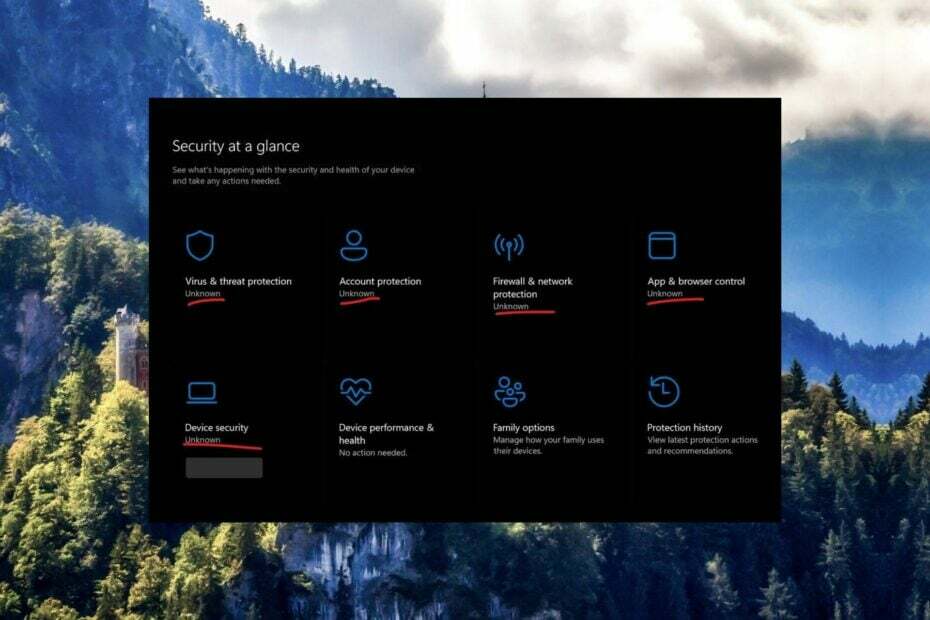
- Hırsızlığa karşı destek
- Web kamerası koruması
- Sezgisel kurulum ve kullanıcı arayüzü
- Çoklu platform desteği
- Banka düzeyinde şifreleme
- Düşük sistem gereksinimleri
- Gelişmiş kötü amaçlı yazılım koruması
Bir virüsten koruma programının hızlı, verimli ve uygun maliyetli olması gerekir ve bu programda hepsi var.
Birkaç Windows kullanıcısı, Windows Security'nin çeşitli güvenlik özellikleri için birdenbire Bilinmeyen durumu gösterdiğini bildirdi.
Bunun dışında Çekirdek İzolasyonu seçimi dahilinde Yerel Güvenlik Yetkilisi Koruması devre dışıdır. açık olmasına rağmen bilgisayarınızı taramak, virüsleri ve kötü amaçlı yazılım.
Benzer bir durum sizin de başınıza gelirse, bilinmeyen durumu Windows Güvenliği'nden kaldırıp normal durumuna döndürmek için aşağıda listelenen çözümleri deneyin.
Windows güvenliği neden bilinmeyen durumu gösteriyor?
Windows güvenliğinin aniden bilinmeyen durum göstermesinin birkaç nedeni olabilir:
- Virüsler ve kötü amaçlı yazılımlar – Virüs bulaşmış bir PC virüsler ve kötü amaçlı yazılım varlıklar arızalanır ve eldeki gibi tuhaf sorunlarla karşılaşır.
- Üçüncü taraf antivirüs – Bilgisayarınıza yüklenen bir üçüncü taraf antivirüs, genellikle yerel Windows Güvenliği Windows uygulaması.
- Sorunlu güncelleme – Son zamanlarda yüklenen Windows güncelleme Windows Defender uygulamasında bu soruna neden olan hatalı olabilir.
- Bozuk sistem dosyaları - Eğer sistem dosyaları bozulur veya bozuksa, bu tür sorunların ortaya çıkması muhtemeldir.
Windows Güvenliği'ndeki bilinmeyen durumu nasıl düzeltirim?
Karmaşık çözümlere geçmeden önce bu basit numaraları deneyin:
- Kaldırın veya devre dışı bırakın otuz taraf antivirüs yazılım.
- Bilgisayarınızı virüslere ve kötü amaçlı yazılımlara karşı tarayın.
- Son yüklenen Windows güncellemesini kaldırın.
Sorun henüz çözülmediyse, aşağıda listelenen yöntemleri uygulayın.
1. SFC ve DISM taramalarını çalıştırın
- basın pencereler başlatmak için anahtar Başlangıç menü, tür komut üstteki arama çubuğunda ve seçin Yönetici olarak çalıştır sonuçlar bölümünden
- Basmak Evet üzerinde Kullanıcı İşlem Kontrolü başlatma istemi Komut istemi yükseltilmiş izinlerle.
- Aşağıdaki komutu yazın veya yapıştırın ve tuşuna basın. Girmek başlatmak için SFC tara.
SFC / tarama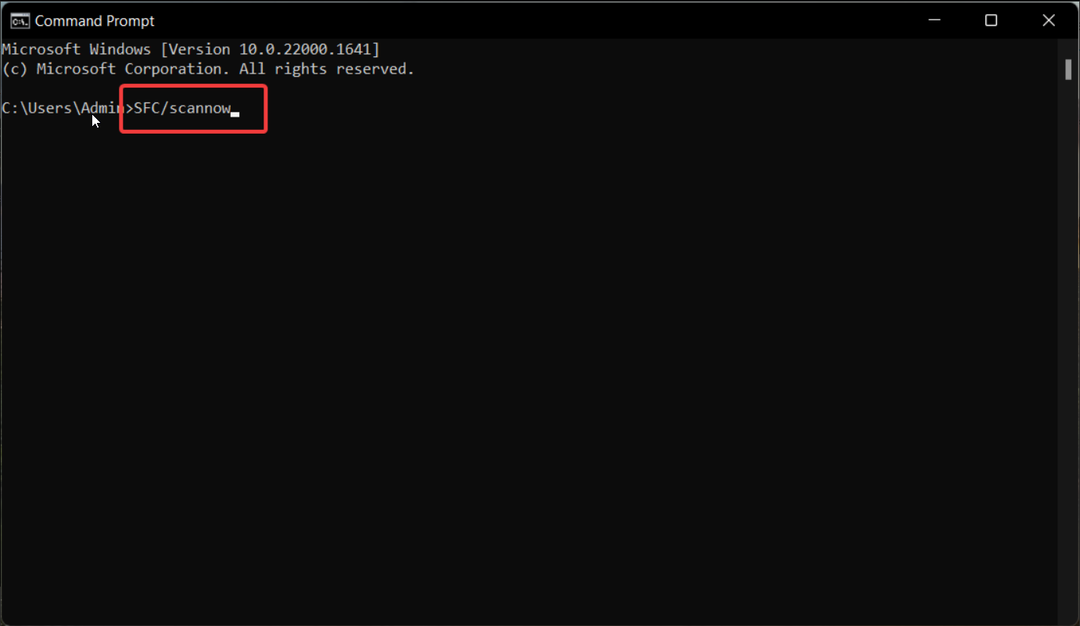
- Bir kere SFC tarama tamamlandı, aşağıdaki komutu yazın ve basın Girmek DISM taramasını çalıştırmak için.
DISM /çevrimiçi /cleanup-image /restorehealth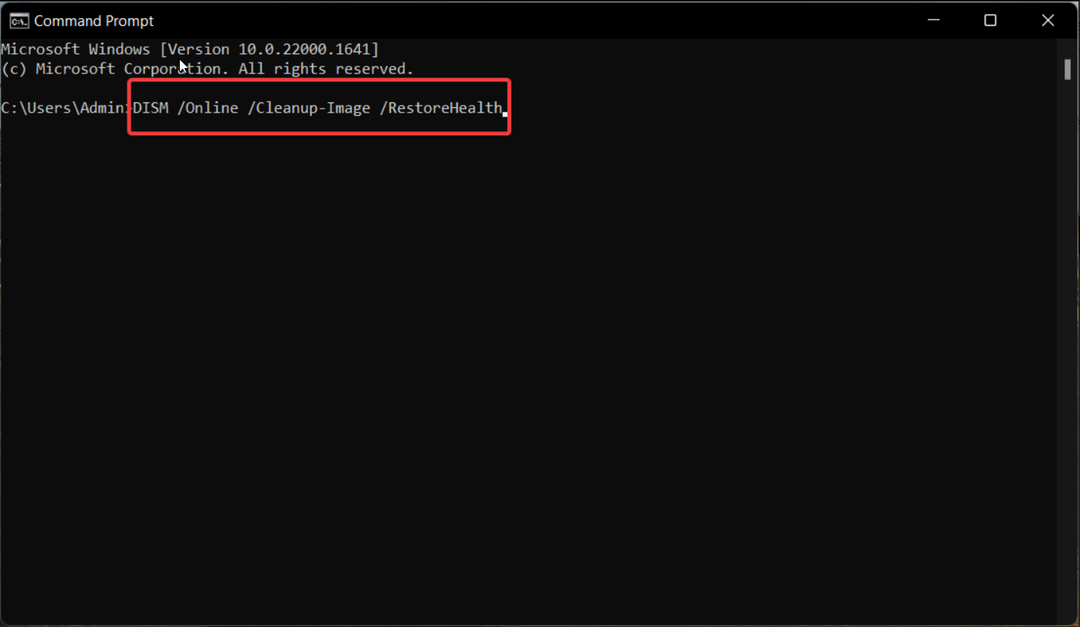
SFC ve DISM taraması bozuk sistem dosyalarını onardıktan sonra, bilgisayarınızı yeniden başlatın ve sorunun çözülüp çözülmediğine bakın.
2. İş veya okul hesaplarının bağlantısını kesin
- Başlat Ayarlar kullanarak pencere pencereler + BEN kısayol.
- Çevirmek hesaplar sol gezinti bölmesinden ayarlar ve tıklayın İşe veya okula erişim altında mevcut seçenek Hesap ayarlar.
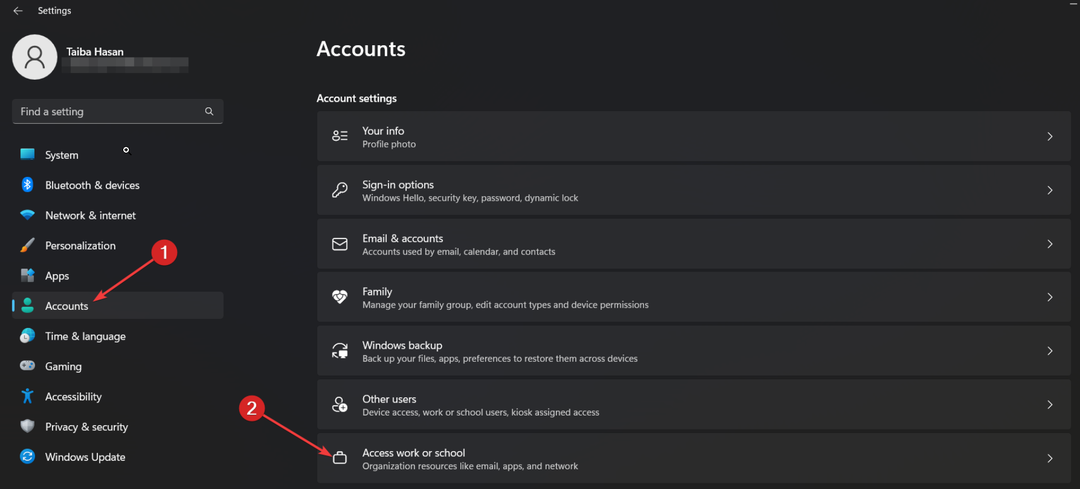
- Bir sonraki pencerede, şu anda bilgisayarınıza bağlı herhangi bir iş veya okul hesabı olup olmadığını kontrol edin. Herhangi birini bulursanız, ilgili ayarları genişletmek için bunlara tıklayın ve Kaldırmak düğme.
Farklı yardım forumlarında birkaç Windows kullanıcısı tarafından bildirildiği üzere, bu sorun öncelikle iş veya okul hesaplarının bağlı olduğu bilgisayarlarda ortaya çıkar. Bu nedenle, bu hesapların bağlantısının kesilmesi bu sorunun çözülmesinde etkili olmalıdır.
Bilgisayarınızdan iş ve okul hesaplarını kaldırırken sorun yaşıyorsanız, çok ihtiyaç duyduğunuz yardımı almak için bu kılavuza bakın.
3. Windows Defender'ı Onarın
- basın pencereler getirmek için anahtar Başlangıç menü, tür güç kalkanı üstteki arama çubuğunda ve seçin Yönetici olarak çalıştır arama sonuçlarından.
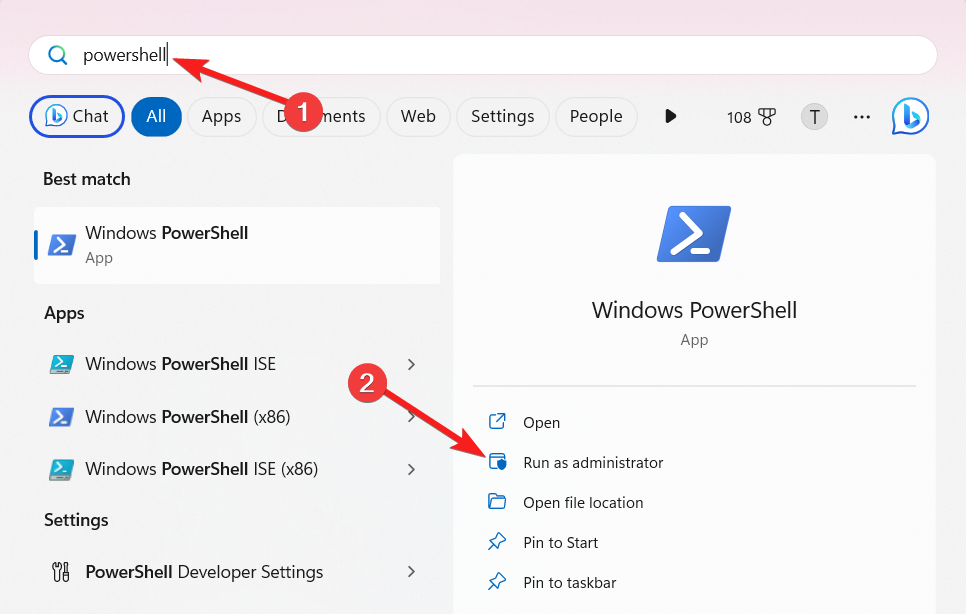
- Tıklamak Evet üzerinde Kullanıcı İşlem Kontrolü başlatma istemi Windows Powershell yönetici ayrıcalıklarına sahip.
- Şimdi Powershell penceresine aşağıdaki komutu yazın veya yapıştırın ve Girmek yürütmek için tuşuna basın.
Get-AppXPackage | Foreach {Add-AppxPackage -DisableDevelopmentMode -Register "$($_.InstallLocation)\AppXManifest.xml"}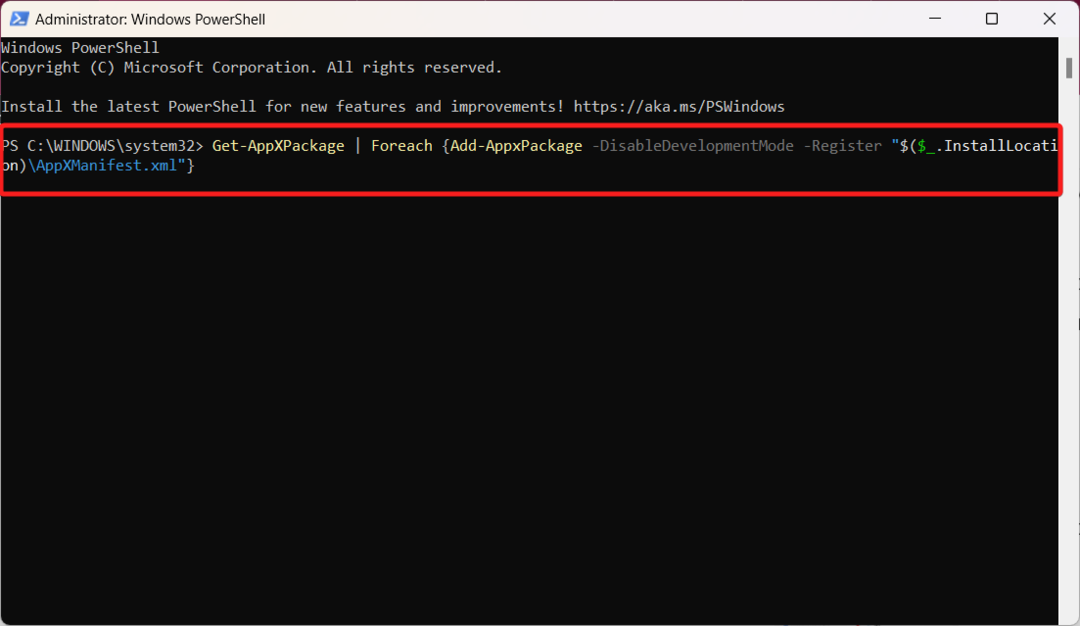
Windows Defender ve diğer Microsoft Store uygulamaları Windows PC'nizde başarıyla onarıldıktan sonra, Powershell penceresini kapatın ve sisteminizi yeniden başlatın.
Şimdi Windows Güvenlik uygulamasında Cihaz Güvenliği durumunu kontrol etmek için geri dönün. Artık durumu Bilinmiyor olarak göstermeyecek.
- Avp.exe: Nedir ve Yüksek Bellek Kullanımı Nasıl Onarılır
- Yerel Güvenlik Yetkilisi Koruma Seçeneği Eksik [Düzeltildi]
- Çekirdek modu Donanım tarafından uygulanan Yığın Koruması Kapalı [Düzeltme]
- Düzeltme: Windows Güvenlik Koruması Geçmişi Eksik
4. Windows Defender'ı yeniden yükleyin
- Kullan pencereler + R başlatmak için kısayol tuşu Koşmak iletişim kutusu. Metin kutusuna aşağıdaki komutu yazın ve Girmek anahtar.
Regedit.msc
- Kayıt defteri düzenleyici penceresinde aşağıdaki konuma erişin.
Bilgisayar\HKEY_LOCAL_MACHINE\SOFTWARE\Policies\Microsoft\Windows Defender - Şimdi, sağ tıklayın Windows Defender sol paneldeki alt anahtar ve seçin Silmek bağlam menüsünden.

- Şimdi bilgisayarınızı yeniden başlatın ve Windows Güvenliği'ndeki bilinmeyen durumun çözülüp çözülmediğini kontrol edin.
Windows Defender anahtarının silinmesi, yanlış yapılandırılmış Windows Güvenlik ayarlarını sıfırlayacaktır; bu, Windows PC'nizdeki cihaz güvenliğinin bilinmeyen durumunun nedeni olabilir.
5. Windows Güvenlik hizmetini yeniden başlatın
- Kullan pencereler + R başlatmak için kısayol Koşmak iletişim kutusuna aşağıdaki komutu yazın ve TAMAM düğme.
hizmetler.msc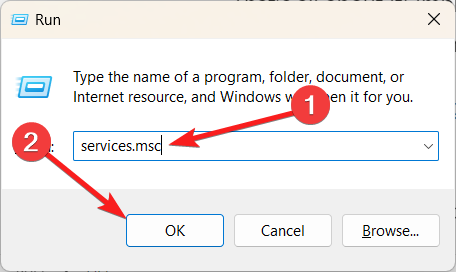
- Şuna ulaşana kadar hizmetler penceresini aşağı kaydırın: Windows Güvenlik Hizmeti, ve erişmek için çift tıklayın. Özellikler.
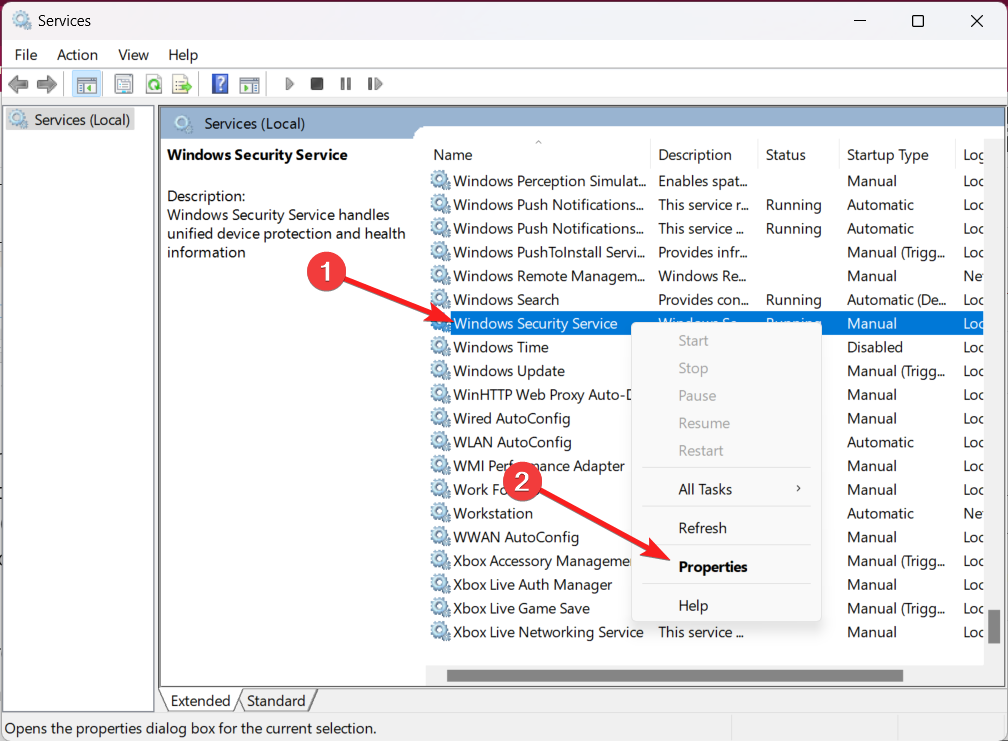
- Eğer Windows Güvenlik Hizmeti şu anda çalışıyor, basın Durmak altındaki düğme Hizmet hizmeti durdurmak için durumu ve ardından düğmesine basın. Başlangıç Hizmeti yeniden başlatmak için düğme.
- Değişiklikleri kaydetmek için Uygula düğmesine ve özellikler penceresini kapatmak için Tamam'a basın.
- Şimdi Windows PC'nizi yeniden başlatın ve Windows Defender'ın hala bilinmeyen durumu gösterip göstermediğini görün.
Arka planda çalışan Windows Güvenlik Hizmeti bir aksaklıkla karşılaşırsa, Windows Defender arızalanabilir ve eldeki gibi tuhaf sorunlarla karşılaşabilir.
Hepsi bu kadar! Bu yöntemleri uygulamak, sizi rahatsız ediyorsa, Windows güvenliğindeki bilinmeyen durumu kaldırmanıza yardımcı olacaktır.
Durumunda Windows 11'de Windows Güvenliğini açarken sorun yaşıyorsunuz, etkili çözümler için bu kılavuza bakın.
Başka geri bildirimleriniz ve önerileriniz varsa, aşağıdaki yorumlarda bize bildirin.
 Bilgisayarınızı şimdi koruyun!
Bilgisayarınızı şimdi koruyun!
- Web kamerası koruması
- Çoklu platform desteği
- Düşük sistem gereksinimleri
- Birinci sınıf kötü amaçlı yazılım koruması


![DÜZELTME: Windows Defender güvenlik merkezinde kırmızı bir X var [Çözüldü]](/f/d671c01557e0233649ad91e755e7920c.jpg?width=300&height=460)